Cara memasang aplikasi di TV Android Anda [three methods]
Jika Anda memiliki Smart TV dengan Android TV, Anda memiliki opsi untuk mengunduh banyak aplikasi dari Google Play, dan Anda dapat melakukannya dengan berbagai cara. Dalam artikel ini, kami akan mendemonstrasikan cara menginstal aplikasi secara manual untuk menguji aplikasi yang tidak kompatibel secara default atau menginstal aplikasi dari jarak jauh melalui perangkat seluler di TV Android Anda. Pilih metode yang Anda sukai. Ini adalah proses yang mudah yang tidak akan memakan waktu lama. Tentu saja, Anda mungkin memerlukan stik USB jika ingin menginstal file APK secara manual. Tetapi kami juga akan menunjukkan kepada Anda metode alternatif.
Instal aplikasi Android TV menggunakan ponsel cerdas Anda
Memasang aplikasi di TV Anda melalui ponsel cerdas Anda, yang akan menginstruksikan Google Play untuk mulai mengunduh aplikasi ke TV Android Anda, bisa dibilang merupakan metode yang paling sederhana dan nyaman. Untuk melakukan ini, buka Google Play di ponsel cerdas Anda dan cari aplikasi. Bisa apa saja dari game hingga aplikasi streaming—yang kompatibel dengan Android TV.
Anda akan melihat panah pada tombol instal saat membuka tab tersebut. Anda dapat memilih apakah ingin memasang aplikasi di ponsel atau televisi dengan mengeklik panah ini. Ketika Anda memilih apa yang Anda inginkan dan mengeklik Instal, TV Android Anda akan mulai mengunduhnya dari Google Play segera setelah dihidupkan dan tersambung ke Internet.
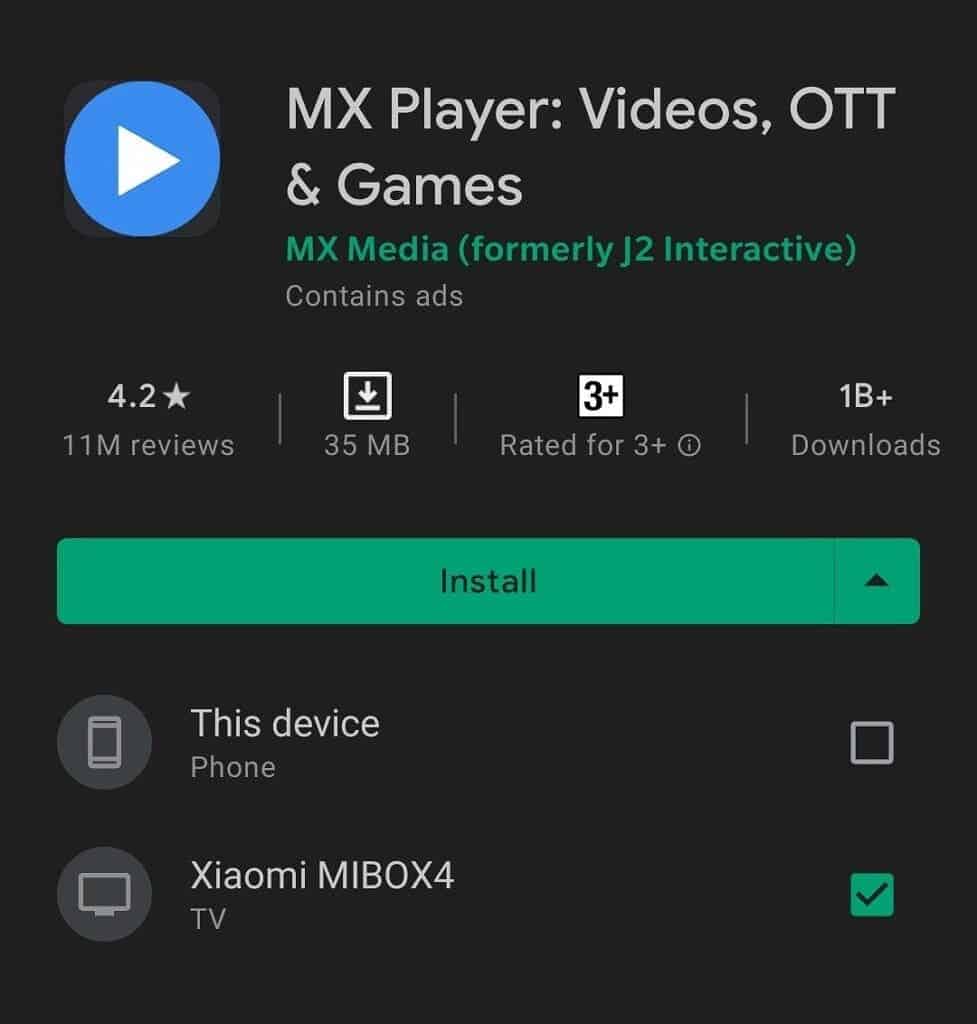
Pemasangan manual
Menjalankan file APK menawarkan opsi untuk menginstal aplikasi secara manual di Smart TV Anda. Sama seperti yang Anda lakukan di ponsel cerdas Anda. Metode ini bisa sangat menarik untuk menguji aplikasi yang secara default tidak kompatibel dengan televisi Anda.
File APK untuk TV harus diunduh dari situs web yang aman, seperti APK Mirror. Kemudian letakkan di stik USB yang harus Anda sambungkan ke port USB di TV Anda.
Langkah selanjutnya adalah meluncurkan file explorer, pilih stik USB, lalu klik file yang diperlukan. Jika kompatibel, penginstalannya akan dimulai setelah itu. Dan Anda hanya perlu menunggu sampai selesai.
Anda harus menyadari bahwa banyak aplikasi tidak akan berfungsi dengan Smart TV karena format dan antarmukanya.
Gizchina Berita minggu ini
Namun, jika Anda tidak memiliki stik USB atau menginginkan solusi alternatif untuk menginstal file APK secara manual di TV pintar Android Anda, ada aplikasi bernama Kirim file ke TV yang dapat Anda instal di TV menggunakan metode di atas. Ini tersedia secara gratis dan kompatibel dengan semua TV Android.
Anda dapat mengunduh file APK ke ponsel cerdas Anda dan kemudian menggunakan aplikasi ini untuk mentransfernya ke Smart TV Anda. Anda dapat menggunakan aplikasi ini untuk mentransfer file dan konten selain file APK dengan mudah dan cepat.
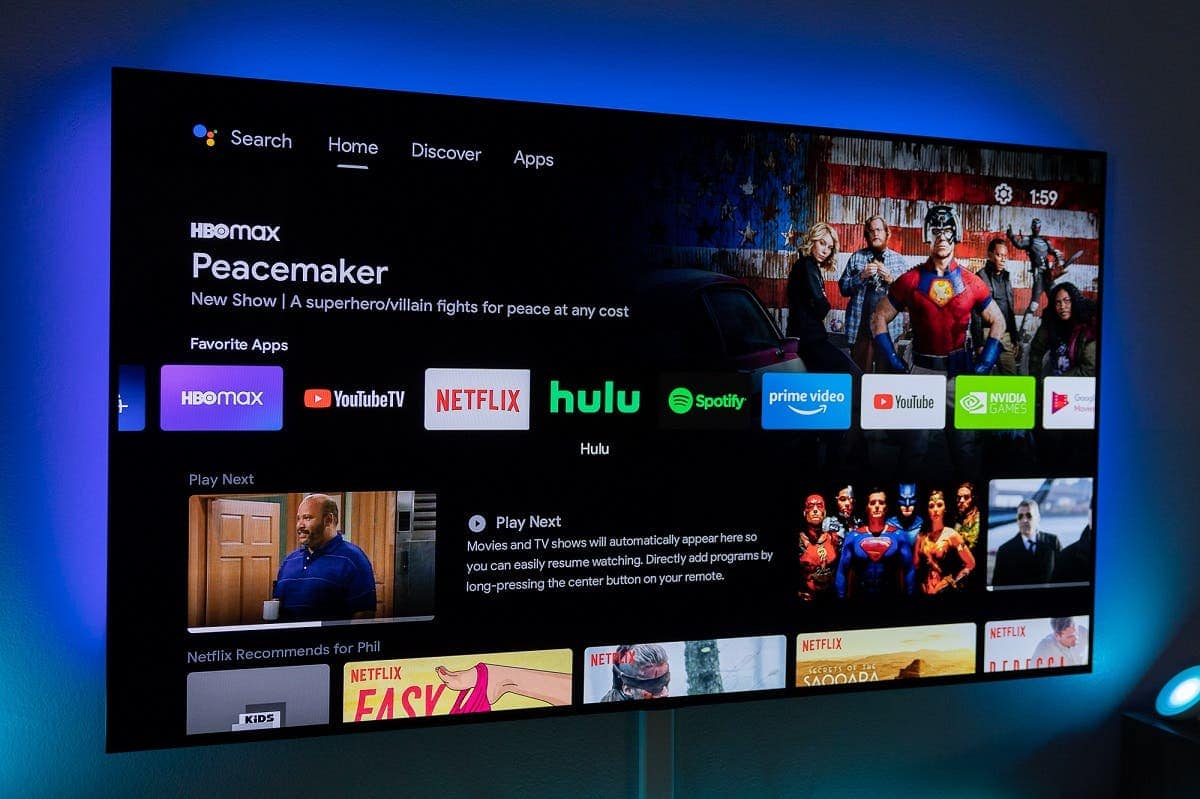
Instalasi menggunakan komputer
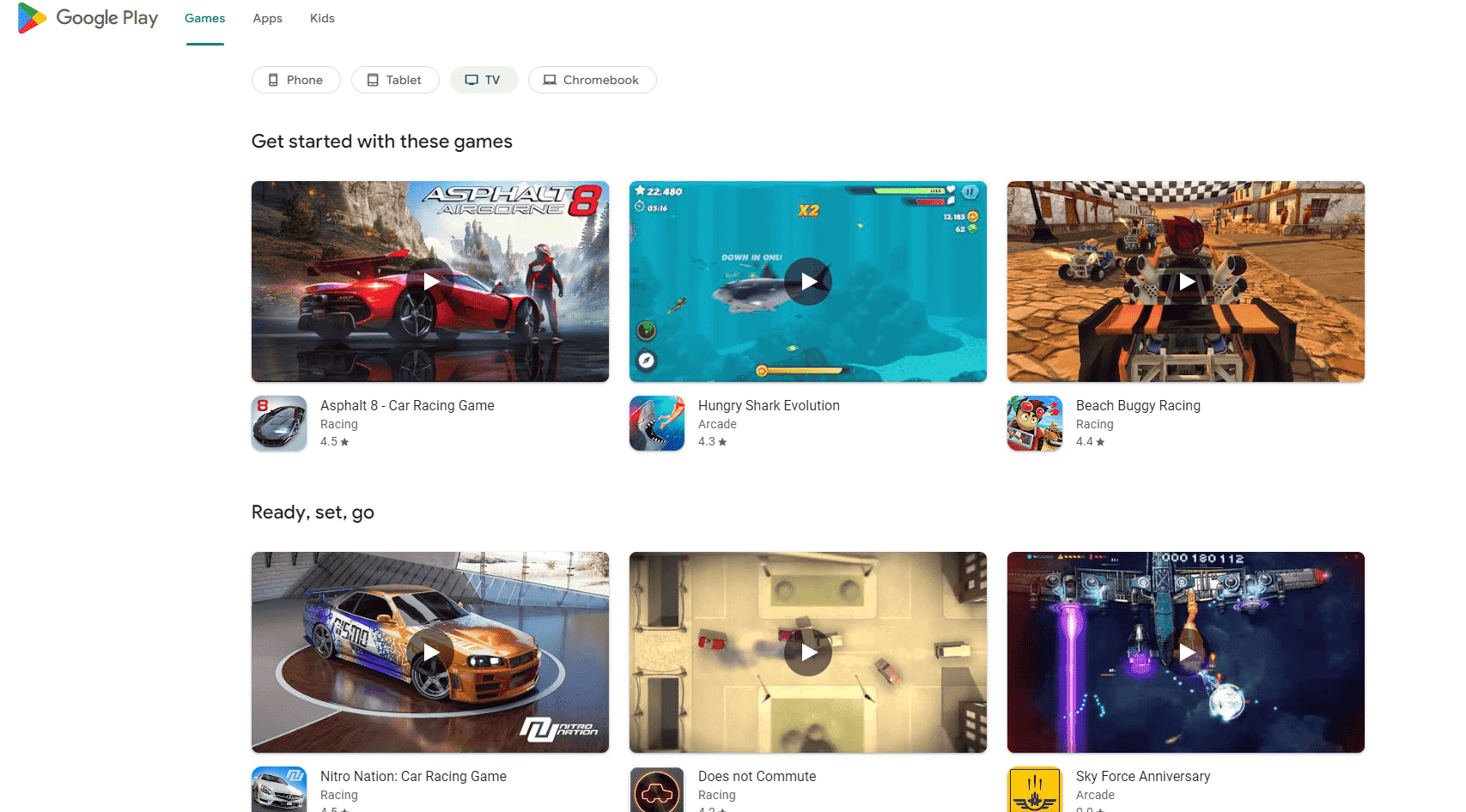
Selain itu, Google menyediakan opsi bagi Anda untuk mengunduh game dan aplikasi dari toko aplikasi berbasis web. Dan instal di Smart TV Anda. Anda harus terlebih dahulu melakukan pencarian aplikasi yang ingin Anda unduh di situs web Google Play. Sebelum Anda dapat mengakses halaman unduhannya.
Anda dapat memulai penginstalan pada perangkat kompatibel yang telah Anda daftarkan di akun Anda dengan mengeklik tombol instal. Jika Anda mengklik tombol ini dan aplikasi yang ingin Anda instal didukung oleh Smart TV Anda, itu akan muncul di samping ponsel cerdas, tablet, atau perangkat Anda lainnya.
Pengunduhan aplikasi akan dimulai segera setelah Anda menyalakan Smart TV dan menyambungkannya ke Internet. Sama seperti pada metode sebelumnya. Dengan cara ini, Anda bahkan dapat memanfaatkan teknik yang sama untuk mengunduh aplikasi untuk tablet atau ponsel cerdas Anda.
Selain itu, ada filter di beranda yang memungkinkan Anda membatasi aplikasi yang muncul untuk yang kompatibel dengan Smart TV.
Sumber =”https://www.gizchina.com/2023/01/27/how-to-install-apps-on-your-android-tv-3-methods/”
Posting Komentar untuk "Cara memasang aplikasi di TV Android Anda [three methods]"